Hızlı bir dizüstü bilgisayar için neye ihtiyacınız var? Bir bilgisayar nasıl daha hızlı hale getirilir
Bilgisayar teknolojisi sürekli olarak geliştirilmektedir. Bu, kullanıcıların her yıl çeşitli modellerle çalışmaya teşvik edildiği anlamına gelir. Peki ya sürekli olarak yeni aletler almaya gücü yetmeyenler ne olacak?
Bu insanların çoğu. Bu, çok sayıda kullanıcının kendi cihazlarını yeniden canlandırmaya çalıştığı anlamına geliyor. Bunu yapmak için, eski bir dizüstü bilgisayarın bile oldukça hızlı çalışabilmesi için mümkün olan tüm önlemleri almanız gerekir.
Ancak eski bir şeyin kavramı herkes için farklıdır. Bazı kullanıcılar 5 yıl önce aldıkları ekipmanların bile eskimediğini düşünüyor. Diğer kullanıcılar ise yalnızca 2 yıl önce satın alınan eski ürünleri kategorize ediyor.
Bütün bunlar çok göreceli olduğundan, uzmanlar farklı cihazlar için hız parametrelerini mümkün olduğunca dikkatli bir şekilde iyileştirme konusunda net tavsiyeler vermeye çalışıyor. Öyleyse hemen hemen tüm dizüstü bilgisayarlara uyacak evrensel öneriler bulmaya çalışalım.
Eski bir cihazdaki fren sayısını azaltmak. Güncel İpuçları
İşletim sisteminin seçimine ve daha sonra cihaza indirilecek programlara dikkat etmek önemlidir. Tam olarak seçilen sürümü yüklemenize izin veren nüansları kesinlikle dikkate almalısınız.
Birçok kullanıcı, mevcut cihazın platformun seçilen sürümünde düzgün çalışamamasına hiç dikkat etmiyor. Gadget yalnızca XP sürümünde düzgün çalışabiliyorsa, ancak aynı zamanda kullanıcı daha modern bir sürüm yüklemek istiyorsa, bunu riske atmamalısınız.
Elbette cihaz çalışacaktır ancak ortaya çıkan frenleme ve diğer sorunlara şaşırmamalısınız. Bu nedenle gelecekte sistemin en iyi versiyonunun kurulabilmesi için öncelikle kişisel bilgisayarın gerçek yeteneklerinin değerlendirilmesi zorunludur.
Kullanıcının yalnızca ihtiyaç duyduğu tüm programlara aynı doğrulukla karar vermek gerekecektir. Eski cihazlarda birçok modern yardımcı programın düzgün çalışamayacağını hesaba katmak zorunludur.
Dolayısıyla, bu tür programlar sistem kaynakları açısından oldukça iddiasız olmasına rağmen, oyuncular bile düzgün çalışmayabilir. Kullanıcı, eski cihazı için WinAmp oynatıcısını seçerse, kayıtları bariz bir engellemeyle oynatabilir, ancak DSS yazılımı oldukça doğru çalıştı.
İnternete kullandığınız cihazdan erişip erişmediğinizi de dikkate almanız önemlidir. Çoğu zaman, bu tür cihazlar, sonuç olarak kullanıcıların metin belgeleriyle çalışabilmesi, fotoğrafları görüntüleyip düzenleyebilmesi ve diğer basit işlemleri gerçekleştirebilmesi için kullanılır.
Bununla birlikte, dünya çapındaki web düzenli olarak ziyaret ediliyorsa, sabit bir antivirüse alternatif olarak aynı manipülasyonların tümünü gerçekleştirebilen, ancak yalnızca çevrimiçi olan çeşitli hizmetleri seçmek en iyisidir. Ayrıca savunucuların taşınabilir versiyonlarını başlatmak da iyi bir seçenektir.
Oyuncular özel ilgiyi hak ediyor. Kullanıcılar, gadget'ın gereksinimlerini karşılayacak favori seçeneklerden birkaçını seçmelidir. Gelecekte her birini kontrol etmeye değer. Bu, tüm yazılımı pratikte gerçekten değerlendirmenize ve en iyisini seçmenize olanak sağlayacaktır.
Bunlar gerekli tüm araçlarla donatılmış karmaşık yazılım ürünleridir. Onların yardımıyla cihazın normal çalışma durumunu korumak her zaman mümkün olacaktır.
Herhangi bir cihazı kullanırken, sonuçta çeşitli yardımcı programların kullanımını olumsuz yönde etkileyen "çöp" birikir. Bu nedenle kullanıcıların bu tür gereksiz dosyaların ne kadar biriktiğini kontrol etmesi gerekiyor.
İşletim sisteminin zamanında temizlenmesi, normal performans seviyesinin garantisidir. Ayrıca cihazın görünümünü de dikkatle izlemelisiniz. Toz ve diğer kirletici maddeler onu yavaşlatabilir. Tozun fanı ve diğer parçaları tıkamasını önlemek için tüm bilgisayar ekipmanlarının günlük olarak silinmesi önemlidir.
Bir diğer önemli nokta ise doğru tarayıcıyı seçmektir. Bu yazılım ürünleri de kaliteli iş için son derece önemlidir. Onlar olmadan internette gezinmek imkansız hale geliyor. Böylece kullanıcılar, doğal olarak en basit seçenekleri gerçekleştiren ve CPU'yu ağır bir şekilde yüklemeyen tarayıcıların en basit sürümlerini seçebilirler.
En önemli bileşenlerin (sürücülerin) kurulması
Bu unsurlar son derece önemlidir çünkü çok sayıda cihazın performansını sağlarlar. Çoğu kullanıcı eski dizüstü bilgisayarlardaki oyunlardaki frenlerden şikayetçidir. Bu sorunlar genellikle sürücülerle, yani onların yokluğuyla veya uzun süredir devam eden bir güncellemeyle ilgilidir.
Cihazın ve ona bağlı cihazların normal modda normal çalışmasını sağlamak için bu bileşenlerin sürekli güncellenmesi gerekir. Onların yardımıyla, devam eden oyun sürecinin performansını artırmak mümkündür.
Bu çok büyük bir artı çünkü bu şekilde oyundaki diğer katılımcılarla rekabet etmek mümkün olacak. Hatta çeşitli çevrimiçi oyunları indirebilir ve diğer kullanıcılarla birlikte sürece dahil olabilirsiniz. Bütün bunlar video sürücüsüne ince ayar yapılarak sağlanır.
Bu bileşenler yeterince kaynak yoğunsa, bu durumda bunları alternatif seçeneklerle değiştirmeyi denemek mümkün olacaktır. Alternatif bir sürücü çok daha iyi sonuçlar üretebilir. Ayrıca başlangıç performans düzeyinde bir artış sağlama yeteneklerinde de.
Kullanıcı ATI Radeon yerine Omega Sürücülerini yüklemeye çalışırsa, bu durumda birkaç gerçek ayar yapmak mümkündür. Bu nedenle öncelikle kullanıcıların oldukça verimli ve hızlı bir şekilde yapılandırılabilecek uygun bileşenleri araması gerekiyor. Üstelik ayarların sayısı çoğu zaman oldukça fazla olabiliyor.
Fakat kullanıcıların bu işi çok dikkatli yapması gerekiyor. Öncelikle gerekli veya eksik sürücüleri kuruyoruz. Önce yorumları okumakta fayda var. Kullanıcılar yalnızca olumlu olarak seçilen sürücüleri işaretlerse, bunları yükleyebilirsiniz.
Bir sonraki adım konfigürasyon adımıdır. Mutlaka bundan önce, işi gelecekte en doğru şekilde yapabilmek için öncelikle talimatları okumanız gerekecektir. Yanlış sürücü ayarları, bilgisayardaki ek sorunların ve hataların nedenidir.
Performans parametrelerini iyileştirmek için önemli bir adım: Windows işletim sisteminin optimize edilmesi
Son derece az sayıda kullanıcı, özellik bakımından tamamen aynı olan gadget'ların tamamen farklı şekillerde çalışabileceğini fark etti. Bunun nedeni çeşitli faktörlerdir. Ancak sonuçta stabilitenin yanı sıra tamamen farklı hız parametreleri de var.
Bu durumda, bir cihaz kilitlenecek ve yavaşlayacaktır. Ve aynı başlangıç özelliklerine sahip başka bir cihaz oldukça hızlı çalışabilecek. Bu, kullanıcı komutlarına oldukça hızlı yanıt verilmesini sağlar.
Böylece videoları uygun bir modda görüntülemek, müzik dinlemek, herhangi bir programı açmak vb. mümkün olacak. Başlangıçta aynı olan gadget'lar arasındaki fark nedir? Her şey işletim sisteminin ayarları, biriken çöp miktarı ve bilgisayarın çalışmasını etkileyen diğer hususlarla ilgilidir.
Kesinlikle her kullanıcı tarafından uygulanması gereken optimizasyon prosedürü, birçok önemli işlemle gerçekleştirilir. Aynı zamanda tüm kullanıcıların basit önerileri düzenli olarak takip etmesi gerekir. Bu durumda Windows'un temizlenmesi son derece önemlidir.
Bu prosedür, ara sıra cihazın düşük çalışmasına neden olan geçici dosyalardan ve "kuyruklardan" kurtulmayı içerir. Bu tür öğeler, programların kaldırılması, sistem kayıt defterinde değişiklik yapılması ve diğer benzer manipülasyonlar sırasında ortaya çıkar.
Bu nedenle kullanıcıların görünümlerini takip etmeleri son derece önemlidir. "Çöp" miktarı yeterince büyük hale geldiğinde, kullanıcıların bu nesnelerden kurtulmak için aktif önlemler alması gerekir.
Sisteme yerleşik temizleyici bununla oldukça zayıf bir şekilde başa çıktığı için, üçüncü taraf yardımcı programları dahil etmek en iyisidir. Ancak ağ, bu alanda üretkenliği memnun edecek birkaç ilgili yazılım içerdiğinden, kullanıcıların bu konuda kafası karışmayacak.
Gereksiz hizmetlerin devre dışı bırakılması için optimizasyonun sağlanması da zorunludur. Elbette öncelikle bunları tespit etmeniz gerekiyor. Varsayılan olarak çalışan ve hiç kullanılmayan pek çok hizmet olduğundan, bunları reddetmek mümkün olacaktır.
Kullanıcıların, özellikle mevcut bir işletim sisteminin yeni bir sürümünü yükleme söz konusu olduğunda, güncellemeleri yüklemek için yazılım kullanması son derece nadirdir. bu tür pek çok yardımcı program olabilir. Bu nedenle mevcut seçeneklerin yarısının mutlaka kapatılması gerekmektedir.
Otomatik yüklemeyi ayarlamak son derece önemli bir noktadır. Cihazın frenlenmesi sıklıkla bu hususla ilişkilendirilir. Birçok kullanıcı sistem önyükleme süresinin çok uzun olduğunu belirtiyor. Aynı zamanda birçok program, uygulama ve çeşitli hizmetler başlangıçta yerleştirilmişse, hata onlardadır.
Bu nedenle, içinde listelenen tüm nesneleri görüntülemek için otomatik yükleme bölümüne gitmeniz gerekecektir. Birçok nesne kullanıcının bilgisi olmadan içine girdiğinden, daha sık kontrol etmeniz gerekir. Ancak bu bölüm zaman zaman temizlenirse kullanıcı yine de otomatik yüklemeyi kolaylaştırabilir.
Bazı kullanıcılar, cihaz ekranına yüklenen temanın da kaynak alabileceğinin farkında bile değil. Bazı konular, daha önemli şeylere harcanabilecek çok sayıda kaynağın israfına neden olur. Bu nedenle daha az kaynak tüketen resimler yüklemeniz gerekir.
Birçok sabit sürücünün birleştirilmesi gerekir. Oldukça eski bir dizüstü bilgisayara takılan mevcut sabit sürücüyle ilgili olarak bu seçenek zorunludur. Bu prosedür yeni başlayanlar tarafından bile uygulanabilir. Gerekli asistan hizmetini önceden kurmanız yeterlidir.
CPU aynı zamanda aşırı yüke dayanamayan önemli bir bileşendir. Yani kullanıcıların çalışmalarını takip etmesi son derece önemlidir. Görev yöneticisi bu konuda yardımcı olur ve bu da yüksek derecede yüke işaret eder. Bu, kullanıcıların hemen yanıt vermesi gerektiği anlamına gelir.
Bir diğer büyük sorun ise virüslerdir. Kötü amaçlı nesneler sürekli olarak cihazlara saldırır. Bunlar en basit haşere türlerinden daha ciddi tehditlere kadar değişebilir. Dolandırıcılar genellikle kullanıcının kişisel bilgilerine erişim sağlamak için saldırır.
Dizüstü bilgisayarda çeşitli finansal işlemler gerçekleştiriliyorsa korumanın sağlanması özellikle önemlidir. Yani yüksek kaliteli bir antivirüs programı kesinlikle gereksiz olmayacaktır. İyi işleyen ve aynı zamanda çeşitli yardımcı programlarla donatılmış ücretsiz bir hizmeti seçebilirsiniz.
Bu tür karmaşık yazılım ürünleri her taraftan blokların kurulmasına yardımcı olur. Bu, son derece önemli olan, daha da yüksek düzeyde bir koruma sağlanacağı anlamına gelir.
Kullanıcıların, ana görevi dizüstü bilgisayarın tüm bileşenlerini soğutmak olan soğutucuyu mutlaka izlemeleri gerekir. Tıkanırsa, gelecekte normal bir performans seviyesi sağlamayı bile ummamalısınız. Ayrıca cihazın sıcaklığını da kontrol etmeniz gerekir.
Acemi kullanıcılar bir bilgisayarı nasıl daha hızlı hale getireceklerini bilmiyorlar, bu nedenle genellikle bir uzmanı çağırıyorlar veya bir bilgisayarı servis merkezine taşıyorlar. Aslında paradan tasarruf ederken makinenizin performansını kendiniz artırabilirsiniz.
Elbette bilgisayarınızın hızını artırmanın birçok yolu vardır. Örneğin, işlemcinin yükseltilmesi, "hız aşırtılması", video bağdaştırıcısı vb. Ancak her şeyden önce, deneyimli kullanıcıların standart önerilerini izleyerek bilgisayarınızın minimum finansal maliyetle nasıl daha hızlı çalışmasını sağlayacağınızı bilmeniz gerekir.
Bilgisayarınızı tozdan temizleme
Yeni satın alınan bir bilgisayarı söktükten sonra, içinde kısa sürede ne kadar toz biriktiğine muhtemelen çok şaşıracaksınız. Soğutuculara ve radyatörlere yerleşir ve bunun sonucunda bu bileşenler işlemciyi, video kartını ve diğer PC elemanlarını çok daha kötü soğutmaya başlar. Sonuç olarak, bilgisayar "yavaşlıyor" ve bu, özellikle modern oyunların hayranıysanız fark edilir. Bu nedenle sistem ünitesini düzenli olarak tozdan temizlemek gerekir. Nasıl yapılır? Okumaya devam etmek.

Birkaç vidayı sökerek yan kapağı "sistem ünitesinden" çıkarın. Artık yumuşak kıllı veya tıraş fırçasının yanı sıra elektrikli süpürgeyle yenisine ihtiyacınız olacak. Tozun dağılmaması için elektrikli süpürgeyi çalıştırırken tüm bileşenleri bir fırçayla temizleyin. Soğutuculara ve radyatörlere özellikle dikkat edin. Mümkünse bunları çıkarın ve yağlayın.
Toz temizlendikten sonra kapağı tekrar takın. Bu arada yaz sezonunda ayarlanamaz.
Virüs kontrolü
"Yavaşlamanın" en olası nedenlerinden biri virüslerdir; bu nedenle bilgisayarınızı nasıl hızlandıracağınızı bilmiyorsanız, kötü amaçlı yazılımlara karşı kontrol ettiğinizden emin olun. Bunu yapmak için iyi bir koruma kullanın. Herhangi bir şüpheli yardımcı programın kurulması önerilmez; popüler antivirüslerden birini (Kaspersky, Avast veya örneğin Avira) indirmek daha iyidir.

Ücretsiz versiyonları da mevcut ancak genellikle değerlendirme amacıyla (bir ay boyunca) kuruluyorlar. Daha sonra programı kullanmak için ödeme yapmanız gerekir. Ancak burada tasarruf etmeye değmez, çünkü güvenli oynamak ve bilgisayarınızın güvenilir koruma altında olduğunu bilmek daha iyidir.
Yani antivirüs yüklediniz, şimdi derin bir sistem taraması çalıştırın. Bulunursa bunları silin veya karantinaya alın ve hasarlı dosyaları "iyileştirmeye" çalışın.
Gereksiz uygulama ve dosyaların kaldırılması
Zamanla bilgisayarınızda artık ihtiyaç duymayabileceğiniz birçok farklı program ve dosya birikir. Bazı insanlar bir filmi izledikten sonra onu silmeyi unuturlar ve birkaç ay sonra sabit sürücüde neredeyse hiç boş alan kalmaz. Bilgisayarınızı ilk aldığınızda ne kadar hızlı olduğunu hatırlıyor musunuz? Gerçek şu ki, gereksiz dosyalarla aşırı yüklenmemişti - yalnızca en gerekli olanı. Bu nedenle mümkünse gereksiz her şeyi sabit sürücüden çıkardığınızdan emin olun.

Denetim Masası'nı açın ve Görünüm Seçeneklerini Küçük Simgeler olarak ayarlayın (Windows 7). "Programlar ve Özellikler"e gidin ve kullanmadığınız veya çok nadir çalıştırdığınız programları kaldırın.
Ayrıca sabit sürücünüzü kontrol edin ve gereksiz filmleri, müzikleri veya oyunları manuel olarak kaldırın. Gereksiz dosyalardan kurtularak bilgisayarınızı nasıl daha hızlı hale getirebileceğinizi öğrendiniz ancak bilgisayarınızın hızını etkileyen başka faktörler de var.
Prefetch ve Temp klasörlerini temizleme
Geliştiricilere göre Prefetch ve Temp klasörleri, bilgisayarın daha hızlı çalışmasını sağlayan dosyalar içeriyor. Ancak, büyük olasılıkla artık pek çok standart uygulama kullanmadığınız ve Tempo ve Prefetch'teki dosyalar hala depolandığı için bunları temizlemeniz yine de önerilir.
Öncelikle bu klasörleri görünür hale getirmeniz gerekiyor. Denetim Masası'na gidin ve Klasör Seçenekleri'ni açın. "Görünüm" sekmesini seçin ve kaydırıcıyı en alta kaydırın. "Gizli klasörleri göster" seçeneğini işaretleyin ve ardından "Korunan işletim sistemi dosyalarını gizle" seçeneğinin işaretini kaldırın. Tamam'ı tıklatarak eylemlerinizi onaylayın.

İşletim sisteminin kurulu olduğu sabit sürücüyü açın ve Windows klasörüne gidin. Burada Prefetch klasörünü bulun ve tüm dosyalardan temizleyin. Aynısını Temp klasörü için de yapın.
Artık Temp ve Prefetch klasörlerindeki gereksiz öğeleri kaldırarak bilgisayarınızın daha hızlı çalışmasını nasıl sağlayacağınızı biliyorsunuz.
Otomatik yükleme kontrolü
Çoğu zaman, sistem uzun bir süre başlar ve çoğuna artık ihtiyaç duyulmayan diğer uygulamalar onunla yüklendiğinden "frenlerle" çalışır. Bu tür programlar RAM'i "tüketir" ve İnternet bağlantısını kullanır.
Bilgisayarınızı nasıl daha hızlı hale getireceğinizle ilgileniyorsanız, işletim sistemiyle aynı anda hangi uygulamaları çalıştırdığınızı kontrol ettiğinizden emin olun. Bunu yapmak çok kolaydır. WIN + R tuş kombinasyonuna basın ve msconfig komutunu girin. Sistem Yapılandırması açılır. "Başlangıç" sekmesine gidin ve gereksiz programların kutularının işaretini kaldırın. Aynı zamanda dikkatli olun çünkü bazıları resmidir yani doğru işlemden sorumludurlar, bu nedenle herhangi bir şüphe varsa kutuyu yerinde bırakmak daha iyidir.
ve birleştir
Bir bilgisayar nasıl daha hızlı hale getirilir? Disk temizleme ve birleştirme işlemlerini gerçekleştirebilirsiniz. Bunu yapmak için sabit sürücüye sağ tıklayın ve "Özellikler" i açın. Şimdi Disk Temizleme'yi tıklayın. Birleştirmek için "Servis" bölümünü açın ve menüdeki ilgili düğmeye tıklayın.
Çözüm
Nasıl daha hızlı hale getirileceğini bilmiyorsanız, büyük olasılıkla yükseltmeniz gerekecektir. Elbette bu çok pahalı bir iştir, özellikle de güçlü bir oyun makinesine ihtiyacınız olduğunda. Endişelenmenize gerek kalmaması için yeni bir bilgisayar almanız daha iyi olabilir.

Bilgisayar yakın zamanda satın alındıysa, yukarıda belirtilen tüm önerileri uygulamanız yeterlidir. Bunlar sadece genel ipuçları çünkü gerçekte sistemi hızlandırmanın hala birkaç yolu var. Örneğin performansı da etkileyecek görsel efektleri doğru şekilde ayarlayabilirsiniz.
Artık bir uzmanı çağırmak için para harcamadan bir bilgisayarı nasıl daha hızlı hale getireceğinizi biliyorsunuz. Tasarruf ettiğiniz para bilgisayarınızı geliştirmek için kullanılabilir.
Modern mobil bilgisayarlar karmaşık cihazlardır ve sahipleri bazen çeşitli arızalarla karşı karşıya kalırlar. En sık karşılaşılan sorunlardan biri performansın düşmesidir.
Eskiden stabil çalışan uygulamalar bir anda yavaş açılmaya ve daha da kötü çalışmaya başlıyor.
Yapılacak ilk şey, dizüstü bilgisayarın yavaşlamasının nedenlerini bulmaktır. Bundan sonra sorunu çözmeye başlayabilirsiniz.
Sebepler ve çözümler
Standart durum, satın alma işleminden bir süre sonra kullanıcının dizüstü bilgisayarın yeterince hızlı çalışmadığını fark etmesidir. İşyerinde “frenlere” neden olabilecek pek çok sorun vardır. Neyse ki, çoğu kullanıcı bu sorunu kendi başına çözebilir.

İş hızının düşmesine neden olan ana nedenleri göz önünde bulundurun:
- sistemde büyük miktarda "çöp";
- dosya parçalanması;
- başlangıçta birçok program;
- kötü amaçlı yazılım enfeksiyonu;
- uygulamaların yanlış çalışması;
- sabit disk sorunları
- soğutma sistemiyle ilgili sorunlar;
- yanlış konfigürasyon veya program uyumsuzluğu;
- mekanik hasar.
Yukarıdaki liste, bir mobil bilgisayarı yavaşlatabilecek sorunların çok farklı olabileceğini görsel olarak doğrulamayı mümkün kılar. Bunlar hakkında daha detaylı konuşalım ve nasıl ortadan kaldırılacağına dair ipuçları verelim.
Görünüm: Dizüstü bilgisayar neden yavaşlıyor?
Sistemde çok fazla gereksiz şey var
Programları sık sık yükleyen ve kaldıran kullanıcılar, sistemin çeşitli yazılım kalıntılarıyla fazla "doldurulduğu" bir durumla karşılaşabilir ve bu da bilgisayarın hatalı çalışmaya başlamasına neden olur.
Sorun şu ki, yükleme sırasında çoğu program sistem kayıt defterine özel girişler yerleştirir ve kaldırma işlemi doğru şekilde ilerlemeyebilir. Bunun sonucunda sistem arızaları gözlemlenir. Sistemi temizlemek için özel yardımcı programların yardımıyla sorunu çözebilirsiniz.
Çöp sistemini temizlemek için en popüler uygulamaların listesi:
- CCleaner;
- SlimCleaner Ücretsiz;
- PC için Clean Master;
- Ashampoo WinOptimizer Ücretsiz.

Bu yardımcı programların çoğu ücretsiz olarak dağıtılır ve kullanımı için özel bilgi gerektirmez. Bunları geliştiricilerin resmi web sitelerinde bulabilirsiniz.
Dosya parçalanması
Çalışma sırasında, taşınabilir bir bilgisayar neredeyse sürekli olarak sabit sürücüye erişir, kullanıcı bilgileri ve işlem için gerekli dosyalar buraya yazılır. Bu durumda kaydetme, kafalar için sabit diskteki en yakın boş alanda gerçekleşir. Sonuç olarak, dosyanın bazı kısımları sabit sürücüde farklı yerlere (parçalanmış) düşebilir.

Sabit sürücünün büyük parçalanması, okurken kafalarının sürekli olarak ileri geri hareket etmeye zorlanmasına neden olur. Biraz zaman alır. Sonuç olarak bilgisayarın hızı düşer. Bu etkiyi azaltmak için periyodik olarak birleştirme yapılması önerilir.
Kullanarak bir diski nasıl birleştireceğinizi düşününPencereler:

Tavsiye. Birleştirme işlemi oldukça uzun zaman alabilir, bu nedenle geceleri veya bilgisayarın kullanılmasının planlanmadığı diğer zamanlarda çalıştırmak daha iyidir.
Otomatik yükleme
Kurulum sırasında birçok program, işletim sistemi başlangıcında otomatik yüklemeye kaydedilir. Kullanıcılar, yükleyicideki ilgili onay kutusunun işaretini kaldırmayı unuturlar veya bunun performansta bir düşüşe yol açabileceğinden şüphelenmezler.
Aslında, diğerleri gibi otomatik olarak başlatılan herhangi bir uygulama RAM'i kaplar, işlemciyi yükler vb. Sorunu çözmek oldukça basittir. Gereksiz yazılımları otomatik çalıştırmadan devre dışı bırakmanız gerekir. Bunu Windows araçlarını kullanarak veya CCleaner gibi üçüncü taraf yardımcı programlarını kullanarak yapabilirsiniz.
Windows, işletim sistemi araçlarını kullanarak önyüklendiğinde programların otomatik başlatılmasını nasıl ayarlayacağınızı düşünün:

Virüsler
Günümüzün PC kullanıcıları için çok büyük bir sorun, virüsler ve diğer kötü amaçlı yazılım türleridir. Önemli verileri çalabilir, bilgileri yok edebilir ve çeşitli kesintilere neden olabilirler.

PC virüsü bulaşma riskini azaltmaya yardımcı olacak birkaç ipucu:
- bilgisayarınıza antivirüs yazılımı yükleyin;
- anti-virüs veritabanlarını güncel tutun;
- yatılı okuldan indirilen tüm dosyalarda virüs olup olmadığını kontrol edin;
- güvenlik duvarını açın;
- şüpheli siteleri ziyaret etmeyin;
Vakaların% 60'ından fazlasında, bir dizüstü bilgisayarda oyunun neden yavaşladığı veya programın neden yavaş çalıştığı sorusunun cevabı virüsler nedeniyle ses çıkaracaktır. Neyse ki, enfeksiyon zaten oluşmuş olsa bile, özel yardımcı programları kullanabilir ve bilgisayarınızı iyileştirebilirsiniz.
Zaten virüs bulaşmış bir bilgisayarı iyileştirmeye yardımcı olacak yardımcı programların listesi:

Programı geliştiricinin web sitesinden indirin ve taramaya başlayın. Bir süre sonra uygulama, virüslü dosyaların bir listesini gösterecek ve sorunu çözmeyi önerecektir.
Askıya alınan işlemler ve yardımcı programlar
Programlar ve yardımcı programlar, çalışma sırasında bazı durumlarda "donan" veya çok sayıda sistem kaynağını kullanmaya başlayan süreçler oluşturur. Sorunu çözmek için bunların yürütülmesini durdurmanız gerekir.
"Askıda" işlemi kaldırma prosedürünü göz önünde bulundurun:

Uygulamanın bir sonraki başlatılması sırasında durum tekrarlanırsa, sürümünü güncellemeniz veya görevleri gerçekleştirmek için alternatif bir yazılım bulmanız gerekir.
Disk sektörleriyle ilgili sorunlar
Zamanla veya bir çökme sonrasında sabit diskte bozuk sektörler belirir ve bu da veri yazma ve okuma hızının düşmesine neden olur. Bu nedenle bazen bunları tespit etmek ve düzeltmek için sabit sürücüyü kontrol etmek gerekir. Bu, yerleşik Windows aracı veya üçüncü taraf yardımcı programları kullanılarak yapılabilir.

İşletim sistemi araçlarını kullanarak sektörleri kontrol etme ve geri yükleme sürecini başlatmak için ne yapmanız gerektiğini düşünün:

Sabit disk sektörlerini test etmek ve hataları düzeltmek çok zaman alır. Yardımcı programı çalıştırmadan önce bu dikkate alınmalıdır.
Tavsiye. Kötü sektörlerin sık sık ortaya çıkması durumunda veri kaybı durumunu ortadan kaldırmak için sabit sürücünün değiştirilmesi gerekir.
Testeredeki soğutma sistemi veya arızalı
Soğutma sisteminin arızalanması veya cihazın kasasının içinde çok miktarda toz bulunması durumunda normal ısı dağılımı bozulur. Sonuç olarak çok ısınıyor. Belirli eşiklere ulaşıldığında, ısı oluşumunu ve performans düşüşlerini azaltmak için saat hızı düşürülür.

Dizüstü bilgisayarın işlemci veya video kartı gibi önemli unsurları tehdit edecek kadar aşırı ısınması durumunda çalışması durur ve zorunlu kapanma meydana gelir. Mobil bilgisayarınızı düzenli olarak temizleyerek bu durumu ortadan kaldırabilirsiniz.
Dizüstü bilgisayarınızı evde tozdan kendi başınıza nasıl temizleyebileceğinizi düşünün:

Dikkat! Çoğu zaman kullanıcılar, bir dizüstü bilgisayarın aşırı ısınma nedeniyle arızalanıp arızalanamayacağıyla ilgilenirler. Cevap kesin: evet. Durumu bu noktaya getirmeyin.
Güç seçenekleri
Dizüstü bilgisayarınızdaki güç tasarrufu modu ayarlarından bazıları daha yavaş çalışmaya neden olabilir. Örneğin, pil gücüyle çalıştırmak genellikle işlemci saat hızını yavaşlatır ve bu da pil ömrünü uzatır.

Çevrimdışı çalışırken daha fazla performansa ihtiyacınız varsa Denetim Masası'nda güç planlarını ayarlamanız gerekir. Burada diğer modlara ilişkin ayarların doğruluğunu da kontrol edebilirsiniz.
Gerekli veya uyumsuz programlar
Her versiyondaki modern uygulamalar bilgisayarın donanım gereksinimlerini arttırmaktadır. Bu nedenle, yeni oyunlar ve diğer zorlu uygulamalar, birkaç yıl önce üretilen dizüstü bilgisayarlarda yavaş çalışabilir. Mobil bilgisayarın yükseltilmesi veya değiştirilmesi sorunun çözülmesine yardımcı olacaktır.
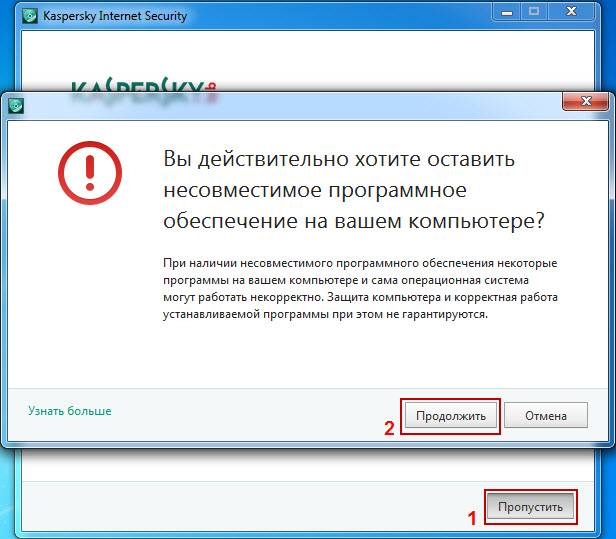
Sistemde yüklü olan uyumsuz bir program, dizüstü bilgisayarın sıklıkla beklenmedik şekilde yavaşlamaya başlamasının bir başka nedenidir.
Bu durumda aşağıdaki adımları denemelisiniz:
- uygulamanın en son sürümünü indirip yükleyin;
- diğer işletim sistemi sürümleriyle uyumluluk modunu etkinleştirin;
- yazılım için daha uygun bir sürüm seçerek Windows'u yeniden yükleyin;
- programı benzer bir programla değiştirin.
Uyumsuzluk donanımla ilgiliyse, örneğin RAM gereksinimleri, o zaman dizüstü bilgisayarı yükseltmeniz veya değiştirmeniz gerekecektir.
Mekanik hasar
Dizüstü bilgisayarların hareketliliği, bu cihazların mekanik hasara karşı oldukça duyarlı olmasına yol açmaktadır. Düşürülürler, sular altında kalırlar vb. Bundan dolayı birçok sorun var ve bunlar çok farklı.

Mekanik hasar sonucu ortaya çıkan sorunları kendi başınıza çözmeniz mümkün değildir. Test ve onarım için servis merkezi uzmanlarıyla iletişime geçmek gerekir.
Yavaşlamaması için bir dizüstü bilgisayar nasıl kurulur
Mobil bir bilgisayarın çalışmasındaki frenler zamanla herhangi bir kullanıcıyı çileden çıkarabilir. Elbette opsiyonel olarak yenisiyle değiştirebilirsiniz. Ancak bu oldukça büyük miktarda harcama gerektirecektir ve bilgisayarlar çok çabuk eskimiş hale gelecektir.

Çoğu kullanıcı daha ucuz performans seçeneklerini kullanmayı tercih eder. Bu:
- yazılım kurulumu;
- donanım yükseltmesi.
Doğru ayarMaksimum performans için Windows aşağıdaki gibidir:
- sistemin düzenli temizliği;
- en az 1-3 ayda bir hataların kontrol edilmesi ve ortadan kaldırılması;
- güç planları için uygun ayarların seçimi;
- en son sürücüleri kullanma;
- daha uygun sanal bellek ayarlarının yapılması;
- gereksiz uygulamaların otomatik çalıştırmadan kaldırılması.
Sonuç olarak, sistemin performansı artacak, ancak aynı zamanda hiçbir zaman satın almanın hemen ardından olduğundan daha yüksek olmayacaktır. Ancak donanımı yükseltmek bilgisayarı bir sonraki seviyeye taşıyabilir.
Video: Bilgisayarımızın donmaması için
Verimliliği artırmak
Nispeten yakın zamanda piyasaya sürülen dizüstü bilgisayarların düşük hızının nedeni genellikle işlemcide ve video kartında değil, oldukça yavaş sabit sürücülerin ve az miktarda RAM'in kullanılmasında yatmaktadır. Neyse ki, pek çok parçayı değiştirmeden RAM'i artırabilir ve sabit sürücüyü katı hal sürücüsüyle değiştirebilirsiniz. Bu, işin hızını önemli ölçüde artıracaktır.
Hazırlık
Yeni bir SSD sürücüsü satın alıp bir dizüstü bilgisayara kurmadan önce bunun mümkün olduğundan emin olmanız gerekir. BIOS ve işletim sistemi tarafından destek gereklidir. Bilgisayar ayarlarında SATA denetleyicisinin ACHI modu mevcut olmalıdır.

Önemli! SSD sürücülerin tüm özelliklerini kullanmak için Windows 7 ve üzeri bir sürüme ihtiyacınız olduğunu, bazı teknolojilerin XP'de desteklenmediğini anlamalısınız.
Satın almadan önce, HWiNFO gibi özel yardımcı programları kullanarak SATA denetleyicisinin desteklenen modlarını kontrol etmek faydalı olacaktır. Yalnızca SATA-II modu destekleniyorsa daha hızlı sürücüler satın almanın bir anlamı yoktur.
RAM satın alırken desteklenen frekansa ve yüklenebilecek maksimum miktara dikkat etmelisiniz. Bu, üreticinin web sitesindeki teknik belgelerde yapılabilir.
SSD'yi takma
Bir dizüstü bilgisayara bir SSD sürücüsünün takılması genellikle eski bir sabit sürücüyü değiştirmek için yapılır.
Bu prosedürü gerçekleştirmek için aşağıdaki adımları uygulamanız gerekir:

BIOS kontrolü
SSD sürücüsünün doğru çalışması yalnızca ACHI modunda sağlanır. Arka planda sürücünün silinmiş dosyaları içeren hücreleri temizlemesine izin veren trim komutunu göndermenize izin veren kişidir.
Bakalım nasıl kurulacakBIOS bilgisayar moduACHI içinSATA denetleyicisi:

Windows'u yeniden yükleme
Yeni bir sürücü kurduktan sonra işletim sistemi ve diğer programlar üzerinde değildir, bu nedenle yeni bir işletim sistemi kurulumu yapmanız gerekecektir. Bu, önyüklenebilir bir USB flash sürücü veya disk gerektirecektir.
İşletim sistemini yüklemek için gerçekleştirilmesi gereken temel adımları göz önünde bulundurunPencereler:
- kurulum medyasından önyükleme yapın;
- "Tam kurulum" modunu seçin;
- sisteme kurulumun boş alana sahip bir SSD'de yapılması gerektiğini söyleyin;
- yükleyicinin talimatlarını izleyin;
- bilgisayarı yeniden başlatın;
- BIOS AYARI menüsünde, SSD'yi önyükleme önceliği listesinde ilk sıraya ayarlayın.
Video: Windows nasıl yüklenir
Sürücü kurulumu
Bilgisayarın dahili ve harici cihazlarının doğru çalışması, özel yardımcı programlar - sürücüler tarafından sağlanır. Windows'u yeniden yükledikten sonra bunları yeniden yüklemeniz gerekecektir.
Sürücüleri yüklemek için izlenmesi gereken ana adımlar şunlardır:
- sürücüleri resmi siteden indirmek;
- gerekirse alınan arşivlerin paketinin açılması;
- kitteki yükleyicileri veya işletim sistemi araçlarını kullanarak kurulum.
İşletim sistemi kurulumu olmadan kurulum
Bazı durumlarda, yeni bir sürücü kurduktan sonra kullanıcılar işletim sistemini tamamen yeniden yüklemek istemezler ve ayrıca mevcut tüm verileri de saklamak isterler. Bu durumda sistemi yeni bir sürücüye kopyalamak için Acronis® True Image HD gibi özel programlar kullanabilirsiniz.
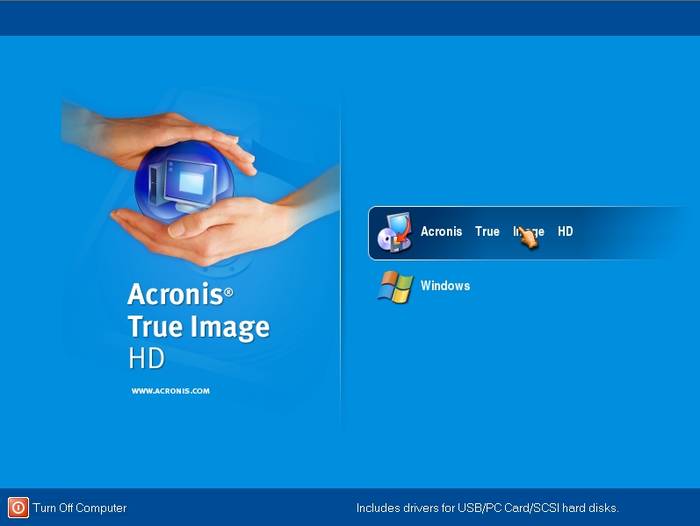
Ek OP
Birkaç yıl öncesine kadar birçok dizüstü bilgisayar maksimum 2 GB RAM ile geliyordu. Aynı zamanda RAM'in genişletilmesi sistemin hızını önemli ölçüde artırabilir.

Çoğu dizüstü bilgisayar iki adet RAM takmanıza izin verir ve bunlara erişim çok kolaydır. Bunu yapmak için kural olarak bilgisayarın altındaki kapağı çıkarmak yeterlidir.
Önemli! Yeni modüller satın almadan önce teknik özellikleri öğrenmeli ve yalnızca cihaz modeliyle uyumlu braketleri satın almalısınız.
Bir dizüstü bilgisayarda ek belleği değiştirme veya takma işlemini düşünün:
- bilgisayarı kapatın ve pili çıkarın;
- RAM bölmesini açın;
- gerekirse eski modülleri çıkarın;
- yeni bellek çubukları takın;
- RAM bölmesini kapatın.
Dizüstü bilgisayarın hızını artırmanın birçok yolu vardır. Bu nedenle, dizüstü bilgisayar aniden yavaşlamaya başlarsa, önce bunları dikkate almak ve ancak o zaman yeni bir taşınabilir bilgisayar satın almak için para harcamayı düşünmek mantıklıdır.
> Onarım ve bakım açısından bir masaüstü bilgisayarla ilgilenen herkes şunu bilir: içindeki her şeyi değiştirebilirsiniz. Ve harici çevre birimleri (monitörler, fareler, klavyeler) ve dahili öğeler (sabit sürücüler, RAM, genişletme kartları). Ve hatta anakart ve işlemci gibi bir temel ve daha sonra yeni platformla uyumlu olan her şeyi tekrar bağlayın.Bu anlamda dizüstü bilgisayarlar kıyaslanamaz derecede daha sınırlı görünüyor. Buradaki ekran kapağa, klavyeye ve dokunmatik yüzeye sıkıca yerleştirilmiştir - ön panele, tüm genişletme kartları kasanın derinliklerindedir.
Uzman olmayan sıradan bir kişinin dizüstü bilgisayarını daha güçlü kılmak için parlamadığı ortaya çıktı?
Transplantasyon
Yine de bir dizüstü bilgisayarda değiştirilmesi sadece mümkün olmakla kalmayıp aynı zamanda somut bir anlam da taşıyan bileşenler var. Dolayısıyla, dizüstü bilgisayarlarda, sıradan masaüstü bilgisayarlarda en sık değiştirilen öğeler nispeten basit bir şekilde değiştirilmeye uygundur (eğer azalan sınıf hala "sıradan" olarak adlandırılabiliyorsa).vidalı-vidasız
Aklıma ilk gelen şey sabit disk değişimi.Bunun anlamı nedir? İlk olarak ve açıkçası - kapasite artışı. Bir dizüstü bilgisayara aynı sınıftan ancak daha büyük bir sürücü takarsanız, bu sizi sürekli olarak ek boşluklar, flash sürücüler, harici sürücüler satın alma ve taşıma ihtiyacından kurtaracaktır (yine de veri alışverişi için bunlara ihtiyaç duyulabilir). İkincisi işin hızlandırılması. Tipik dizüstü bilgisayar "vidaları" 5400 rpm'de çalışır, bu da onları daha ucuz ve daha güvenilir kılar, ancak verilerin okunmasını yavaşlatır. 7200 rpm hıza sahip bir pervane satın alsanız bile, üretkenlikte gözle görülür bir artış elde edeceksiniz. Hızları klasik sabit sürücülerden kat kat daha yüksek olan SSD veya hibrit sürücülerden bahsetmiyorum bile.
Kural olarak, sabit sürücüyü değiştirmek basittir. Bunun için dizüstü bilgisayarın arka kapağında, altında sürücünün bulunduğu özel bir çıkarılabilir alan bulunmaktadır. Sabitleyen vidaları sökerek sabit sürücüye erişebilirsiniz.
Değiştirirken çok dikkatli olun. Çoğu zaman, sabit sürücüyü bir dizüstü bilgisayara sabitlemek için yardımcı elemanlar kullanılır. Ayrıca kalınlığının her milimetresi önemlidir: hafif bir kalınlaşma bile kapağın kapanmayacağı anlamına gelebilir.
Ayrıca yazılım tarafına da dikkat edin. İdeal olarak, tüm sürücüler ve kurtarma alanıyla birlikte yeni "vida" üzerinde eski sistemin tam bir görüntüsünü oluşturmalısınız.
Hafızama bir şey oldu
Bazen belki RAM'i yükseltin veya değiştirin. Genel durumda artırılıp artırılamayacağını söylemek mümkün değildir. Satın aldığınız dizüstü bilgisayarın zaten yonga seti tarafından desteklenen maksimum bellek miktarına sahip olması mümkündür. Belki bir hafıza çubuğu eklemek veya mevcut olanı değiştirmek mantıklı olabilir. Bunu dizüstü bilgisayarın teknik özelliklerinde kontrol edebilirsiniz.Bellek çubuğu aniden arızalanırsa, artık iyileştirmeden değil, sistemi onarmaktan bahsediyoruz.
Genel olarak RAM'in değiştirilmesi, sabit sürücünün değiştirilmesine benzer. Özel olarak yapılmış bir kapağı açarak, takılı SO-DIMM modüllerini (gerekirse) çıkarır ve yenilerini takarsınız.
Tavşan atlamazsa
Bir dizüstü bilgisayar için önemli bir parametre - pil ömrü. BIOS'ta yazılım optimizasyonu veya donanım parametrelerinin ayarlanması gibi püf noktalarına ek olarak, satın alınarak artırılabilir. yeni yüksek kapasiteli pil. Burada, pilin takılmasıyla değil (genellikle normal "mandallarla" sabitlenir), ancak satın alınmasıyla ilgili zorluklar ortaya çıkacaktır.Bununla birlikte, popüler dizüstü bilgisayar üreticileri genellikle ek pilleri kendileri üretir veya uyumlu bileşenler üretmek için iş ortaklarına güvenir.
Birçok taşınabilir bilgisayar modeli için yüksek kapasiteli piller mevcuttur (bu özellikle netbook'lar için geçerlidir). Bununla birlikte, yeni bir standart pil bile yıpranmış eski bir pilden gözle görülür derecede daha verimli olabilir.
Dünyanın yeni vizyonu
Cesaretlilerin mesleği - ekran kartı değişimi. Dizüstü bilgisayarınız ayrı bir ekran kartından mahrum değilse, teorik olarak o da değiştirilebilir. Ortak bir platforma ve tasarıma sahip bazı dizüstü bilgisayar serileri, video kartında tam olarak farklılık gösterir. Dizüstü bilgisayarınız çeşitli grafik çözümleri seçenekleriyle birlikte gelen bir seridense, şansınızı denemek mantıklıdır.Bu müdahale kesinlikle dizüstü bilgisayardaki garantinin kaybolmasına yol açacaktır çünkü bellek veya sabit sürücüde olduğu kadar kolay kurtulamazsınız. Öncelikle dizüstü bilgisayarı "yere kadar" sökmeniz gerekecek. Daha sonra forumlarda bulunan talimatlara ve meraklıların deneyimlerine dayanarak yeni bir kart takın. Böyle bir müdahaleye gitmeden önce bunun yapılması gerekir. Dizüstü bilgisayarınızın tam modelini, istediğiniz grafik kartının tam modelini arayın ve hız aşırtma forumlarında öneriler arayın.
Ayrıca daha ucuz bir seçenek de var: normal genişletme yuvalarını kullanarak evcil hayvanınızın video gücünü artırmak. ExpressCard 2.0 genişletme yuvası aracılığıyla bağlanan harici video kartları vardır. Entegre çözümlerle karşılaştırıldığında bu ekran kartları gözle görülür bir artış sağlayacak ve gerekirse (örneğin enerji tasarrufu için) kolayca kapatılabilecekler.
Her iki durumda da başka bir sorunla karşı karşıya kalacaksınız: bileşen arayışı. Hem geleneksel hem de genişletme yuvaları aracılığıyla bağlanan dizüstü bilgisayarlar için video kartları en popüler ürün türü değildir. İlk durumda, ekranın veya anakartın hasar görmesi nedeniyle sökülmeye giden dizüstü bilgisayarlardan video kartlarını aramak mantıklıdır. Ancak kullanılmış ekipmanın satın alınmasıyla ilgili tüm risklerin farkında olun.
Christian Barnard'ın izinde
Bir dizüstü bilgisayarı yükseltmek için en uç seçeneklerden biri - CPU nakli. Bu, masaüstü bilgisayarlar için en önemsiz görev değildir ve hatta dizüstü bilgisayarlar için daha da fazlasıdır. "Kalp nakli" işleminin başarısı ne olursa olsun garantiye veda etmek zorunda kalacaksınız.İşlemci başlangıçta anakarta lehimlenmişse, onu değiştirmek ev meraklıları için değildir (ve bu tür meraklılardan biriyseniz, materyalimiz sizin için yeni bir şey içermez). Ancak tüm modern dizüstü bilgisayarlarda kolayca değiştirilebilen çıkarılabilir işlemciler bulunur. Bu durumda, uygun bir "taş" bulduğunuzda, onu kendiniz değiştirme riskini alabilirsiniz.
Kablo yok, gecikme yok
Değiştirilebilecek başka bir dizüstü bilgisayar bileşeni de kablosuz modüldür. Kural olarak, modern dizüstü bilgisayarlar kablosuz modülleri bağlamak için anakarttaki Mini PCI yuvasını kullanır. Masaüstü sistemlerdeki PCI yuvasına kabaca benzer. Dizüstü bilgisayarınızı parçalarına ayırarak onlara ulaşabilir ve başkalarıyla değiştirebilirsiniz.Bu mantıklı olabilir, örneğin önceden yüklenmiş b/g WiFi modülünüz size uymuyorsa, onu n standart iletişimi destekleyen yenisiyle değiştirebilirsiniz. Benzer şekilde - Bluetooth ile moda standardı 3.0'ı desteklemek istiyorsanız.
Daha cesur seçenekler de mümkündür - örneğin, bir dizüstü bilgisayara 3G modem kurmak için Mini PCI bağlantı noktasını kullanan meraklılar var. Ancak bu, sizden standart olmayan adımlar gerektirebilir (her ne kadar böyle bir çözüm kendi başına standart olmasa da). Uygun bir anakart bulmak ve onu yuvaya takmak yeterli olmayabilir: bazı dizüstü bilgisayarlardaki Mini PCI bağlantı noktalarının yazılım tarafından "kilitlenmesi" nedeniyle, kilidini açmak için BIOS'u da güncellemeniz gerekecektir.
Dört tekerlekten çekiş
Bu arka plana karşı nispeten basit görünüyor. Eski birleşik DVD'nizi tam bir DVD-RW veya hatta bir Blu-ray sürücüyle değiştirerek daha büyük disklerle çalışabilirsiniz. Sorun bunun sizinle ne kadar alakalı olduğudur. Ve sistem bir bütün olarak tüm güncellemeleri dikkate alarak Blu-ray video kayıtlarıyla çalışacak mı?Kanatlar, bacaklar, kuyruk
Orijinal olarak sağlanmayan bazı özellikler, standart genişletme yuvaları kullanılarak bir dizüstü bilgisayara çok daha kolay bir şekilde eklenebilir. Mesela tek yol bu Dizüstü bilgisayarınızı yüksek kaliteli bir ses kartıyla donatınözellikle paralel olarak iki çıkışa ihtiyacınız varsa. PCMCIA veya ExpressCard aracılığıyla bağlanması daha kolay olan diğer bir cihaz sınıfı da her türlü modemdir.Ayrıca bilmeye değer
Birçok dizüstü bilgisayar çeşitli yapılandırmalarla gelir. Bellek ve sabit sürücü miktarı, işlemci veya video kartı modeli, sürücü türü bakımından farklılık gösterebilirler. Belki bir dizüstü bilgisayar satın alırken derhal gelecekteki yükseltmeleri düşünmelisiniz? AVADirect gibi bazı üreticiler müşterilere dizüstü bilgisayarlarını hemen "tasarlama" olanağı sunuyor. Aynı zamanda satın alma fiyatı da “doldurulmasına” bağlı olarak değişecektir.Dizüstü bilgisayarın performansı çeşitli nedenlerden dolayı yavaşlıyor; belki çok fazla açık sekmeniz var (tarayıcınızda), çok sayıda program çalışıyor veya arka planda çalışan birden fazla program var (bunun farkında bile değilsiniz). Dizüstü bilgisayarın performansını artırmak için RAM'de yer açmanız gerekir. Animasyonun devre dışı bırakılması bile dizüstü bilgisayar performansında önemli bir artışa neden olacaktır!
Adımlar
Herhangi bir işletim sistemini çalıştıran dizüstü bilgisayar
- Pencereleri simge durumuna küçültülmüş programları arayın (bu tür programlar kapalı sayılmaz).
-
Gereksiz tarayıcı sekmelerini kapatın. Her web tarayıcısı sekmesi bir miktar RAM kaplar. Sekmeler ne kadar açık olursa tarayıcı o kadar fazla RAM kullanır. Bu nedenle dizüstü bilgisayarınızın performansını artırmak için gereksiz sekmeleri kapatın.
Büyük olasılıkla, dizüstü bilgisayarınızda arka planda çalışan birkaç program vardır, bu da RAM kullanımına ve dizüstü bilgisayar performansının yavaşlamasına neden olur. Bu nedenle dizüstü bilgisayarınızın performansını artırmak için gereksiz arka plan programlarını kapatın. Uygulamalar klasörünü açın ve ardından Yardımcı Programlar klasörünü açın. Sistem Monitörü'nü başlatın, Bellek sekmesine gidin ve Bellek bölümünü genişletin. Kapatmak istediğiniz programa çift tıklayın ve Çık'a tıklayın. Programı kapatmak için tekrar "Çıkış"a tıklayın.
- Yalnızca amacını bildiğiniz programları kapatın.
- "Bellek" bölümünde programlar kullanılan RAM miktarına göre sıralanır. En fazla RAM kullanan programlar listenin başında görünecektir.
-
Pencereleri küçültme etkisi gibi görsel efektler dizüstü bilgisayarın performansını yavaşlatır. Bazı görsel efektleri devre dışı bırakmak için Apple menüsünü açın (ekranın sol üst köşesinde) ve Sistem Tercihleri'ni tıklayın.
Kullanmadığınız programları kapatın. Birkaç programın çalıştırılması, dizüstü bilgisayarın RAM'inin neredeyse tamamını kullanacak ve bu da performansını olumsuz etkileyecektir. Bu nedenle dizüstü bilgisayarınızın performansını artırmak için kullanmadığınız programları kapatın.
Windows 10
Windows güncelleştirmeleri her ayın ikinci Salı günü yayınlanır. Hataları düzeltmek ve dizüstü bilgisayarınızın performansını artırmak için işletim sisteminizi ve yazılımınızı düzenli olarak güncelleyin. "Başlat" - "Ayarlar" - "Güncelleme ve Güvenlik" seçeneğini tıklayın. Ardından "Windows Update" - "Güncellemeleri Denetle" seçeneğini tıklayın. Sistem mevcut tüm güncellemeleri otomatik olarak indirecektir.
Otomatik olarak indirilen programların sayısını azaltın. Bazı programlar işletim sistemi önyüklendiğinde başlar. Sistem önyüklendiğinde başlayan programların sayısını azaltmak dizüstü bilgisayarın performansını artıracaktır.
Kaynak İzleyicisi raporunu alın. Kaynak Monitörü yardımcı programı, kullanıcıya dizüstü bilgisayar hakkında ayrıntılı bir rapor sağlar; bu rapor aynı zamanda belirlenen sorunları ve bunları çözme yollarını da sağlar.
Gereksiz arka plan programlarını kapatın. Büyük olasılıkla, dizüstü bilgisayarınızda arka planda birkaç program çalışıyor ve bu da RAM kullanımına yol açıyor. Bu nedenle dizüstü bilgisayarınızın performansını artırmak için gereksiz arka plan programlarını kapatın.
Zamanla, dosya bileşenleri sabit diskte bitişik olmayan kümeler halinde depolanmaya başlar; bu da sistemin belirli bir dosyayı bulmak için farklı kümelere erişmesi gerektiği anlamına gelir ve bu da dizüstü bilgisayarın genel performansını azaltır. Windows'ta disk birleştirme, belirlenmiş bir programa göre otomatik olarak gerçekleştirilir. Ancak birleştirme işlemini manuel olarak başlatabilirsiniz.
Sürücüleri temizleyin. Disk Temizleme yardımcı programı gereksiz dosyaları ve programları bulup kaldıracak, bu da belleği boşaltacak ve dizüstü bilgisayarın performansını artıracaktır.
Görsel efektleri kapatın. Windows 10, varsayılan olarak etkin olan çok sayıda animasyonlu efektle birlikte gelir. Dizüstü bilgisayarın performansını artırmak için animasyonlu efektleri devre dışı bırakın.
Windows 8
Güncellemeleri kontrol et. Dizüstü bilgisayarınızın performansını artırmak için işletim sisteminizi ve yazılımınızı düzenli olarak güncelleyin. Güncellemeleri kontrol etmek için şu adımları izleyin:
Otomatik olarak indirilen programların sayısını sınırlayın. Bazı programlar işletim sistemi önyüklendiğinde başlar. Bu tür programların aşırı sayısı bilgisayar performansında önemli bir düşüşe yol açar. Sistem önyüklendiğinde başlayan programların sayısını azaltmak dizüstü bilgisayarın performansını artıracaktır.
Gereksiz arka plan programlarını kapatın. Arka planda aşırı sayıda program çalışıyorsa dizüstü bilgisayarın performansı büyük ölçüde düşecektir. Bu nedenle dizüstü bilgisayarınızın performansını artırmak için gereksiz arka plan programlarını kapatın.
Sabit sürücünüzü birleştirin. Zamanla, birçok dosyayı yazıp sildiğinizde, bunların bileşenleri sabit sürücüde bitişik olmayan kümeler halinde depolanır; yani sistem, belirli bir dosyayı bulmak için farklı kümelere bakmak zorunda kalır ve bu, dizüstü bilgisayarın genel performansını azaltır. Windows'ta disk birleştirme, belirlenmiş bir programa göre otomatik olarak gerçekleştirilir, ancak birleştirme işlemi aynı zamanda
 Bir bilgisayar nasıl daha hızlı hale getirilir
Bir bilgisayar nasıl daha hızlı hale getirilir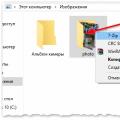 Bir dosyayı e-postayla göndermek için birden çok parçaya nasıl bölerim Bir dosyayı birden çok parçaya nasıl bölerim
Bir dosyayı e-postayla göndermek için birden çok parçaya nasıl bölerim Bir dosyayı birden çok parçaya nasıl bölerim Sunum nedir, ne içindir ve ne olur?
Sunum nedir, ne içindir ve ne olur?